钻研win10显示器dpi如何更改
- 分类:Win10 教程 回答于: 2019年03月12日 08:42:00
在Windows10操作系统中如果文字太小或是需要调整文字大小、还有一些软件在设置了DPI后字体显示模糊的话,用户就要对DPI进行设置,今天小编就给大家演示一下Windows10显示器pdi设置的方法。
自从微软发布win10系统之后,很多小伙伴都方法安装来体验。不过,最近有不少用户反馈,自己安装win10系统后,发现显示器中的分辨率高,显示内容就会变小。那么想要将高分辨率内容又不想变小怎么办呢?此外就为大家分享解决win10显示器dpi更改的方法。
1,首先,单击“开始菜单”,选择“设置”按钮,进入windows系统界面,找到“系统”按钮,并点击进入,如图下所示;
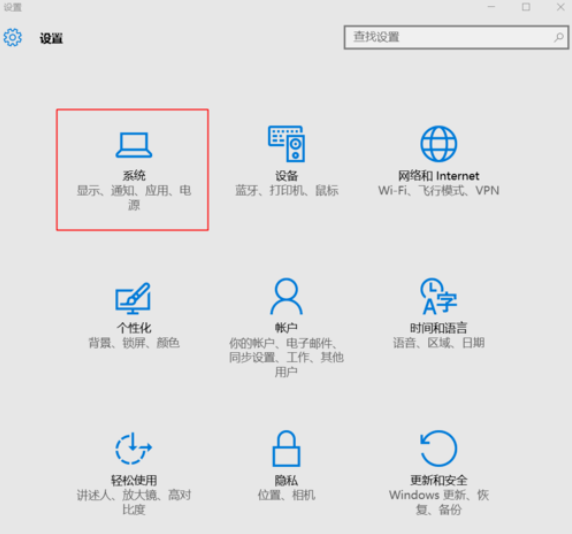
dpi电脑图解1
2,进入系统设置界面后,选择右侧的“显示”选项,单击“高级选项设置”按钮,如图下所示;
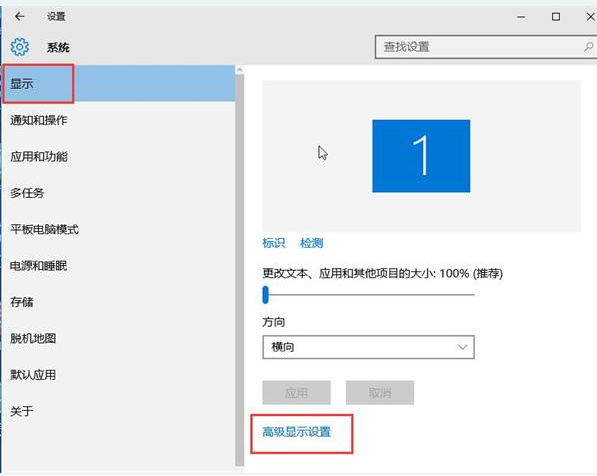
dpi电脑图解2
3,点击“文本和其他项目大小调整大小的高级选项”,如图下所示;

dpi电脑图解3
4,点击“设置自定义缩放级别”,如图下所示;
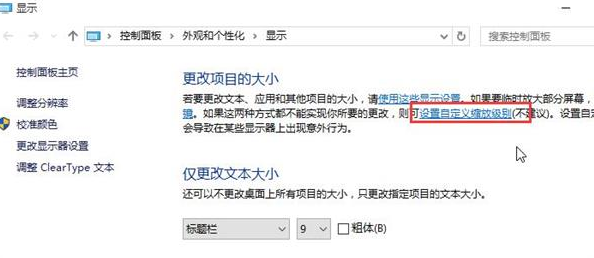
win10 dpi电脑图解4
5,调整缩放为 125%(更高),点击确定,重启电脑即可看到效果,如图下所示;
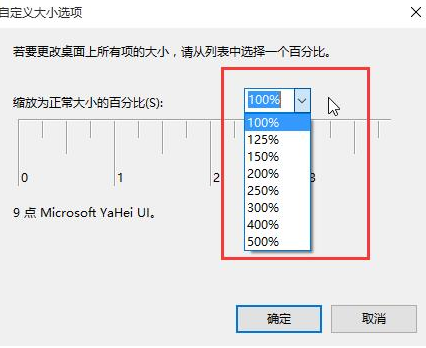
显示器电脑图解5
以上就是win10显示器dpi修改的方法啦~
 有用
26
有用
26


 小白系统
小白系统


 1000
1000 1000
1000 1000
1000 1000
1000 1000
1000 1000
1000 1000
1000 1000
1000 1000
1000 1000
1000猜您喜欢
- win10密钥如何查看2022/11/11
- win10如何在开机时进入安全模式..2022/11/06
- 详细演示win10怎么创建系统还原点..2021/05/21
- win10右键提示该文件没有与之关联的程..2022/01/26
- 怎么装win10系统的详细介绍2021/06/26
- win10 iso刻录到u盘,小编教你如何快速..2018/01/08
相关推荐
- 联想win10重装系统步骤是什么..2023/04/26
- win10电脑如何录屏幕视频和声音..2021/02/14
- 定时关机助手,小编教你定时关机助手..2018/03/02
- 从Win11系统切换回Win10:简易指南..2023/10/21
- 正版Win10可否重装?解答一切疑问!..2024/03/13
- 怎么快速一键装机win10系统2021/05/11














 关注微信公众号
关注微信公众号



